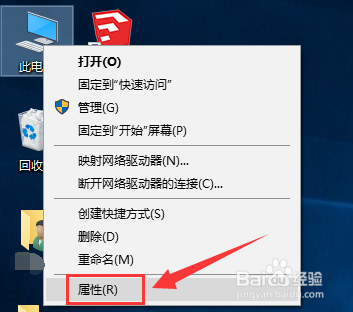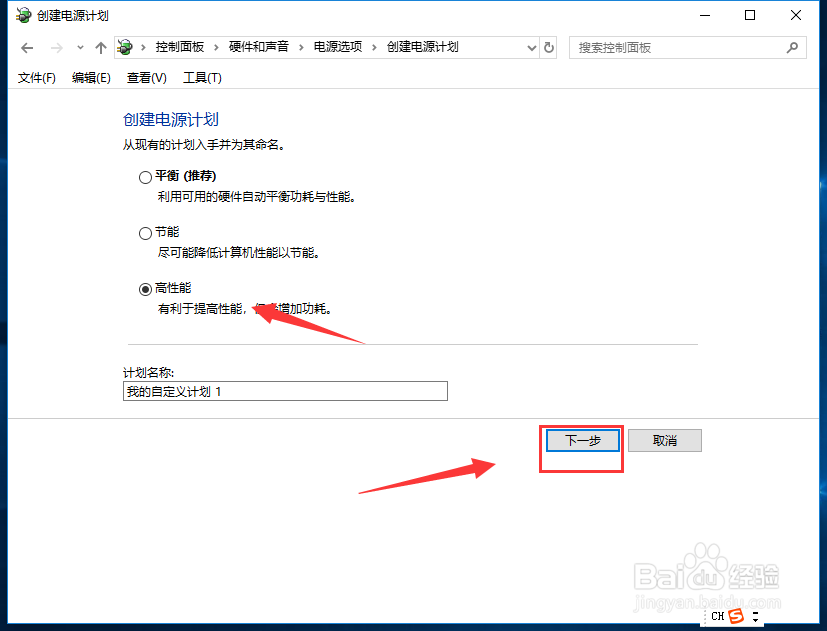win10的电源计划设置为高性能的方法
1、在桌面上,鼠标右键单击此电脑,选择属性,如下图所示
2、进入电脑属性面板,点击控制面板进入,如下图所示
3、进入控制面板,点击系统与安全进入,如下图所示
4、进入系统与安全继续点击电源选项进入,如下图所示
5、在电源选项界面,点击左侧的创建电源计划,如下图所示
6、进入创建界面,选择高性能,然后点击下一步按钮,如下图所示
7、设置完成,点击确定按钮,就可以设置成功了,如下图所示
声明:本网站引用、摘录或转载内容仅供网站访问者交流或参考,不代表本站立场,如存在版权或非法内容,请联系站长删除,联系邮箱:site.kefu@qq.com。
阅读量:89
阅读量:83
阅读量:25
阅读量:30
阅读量:48